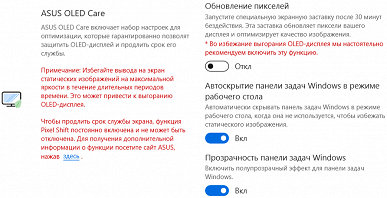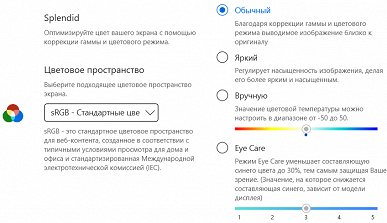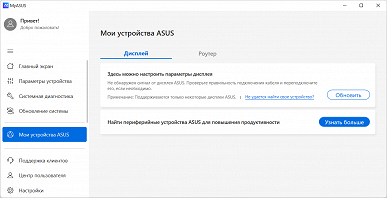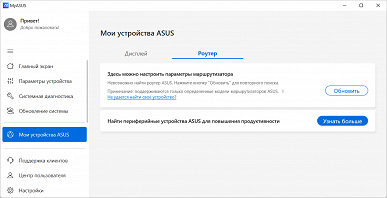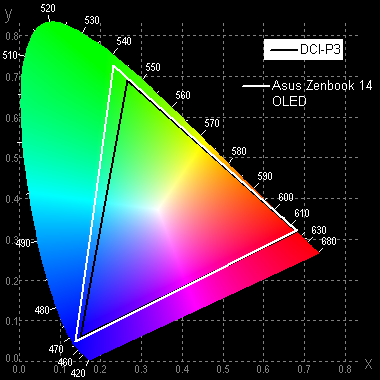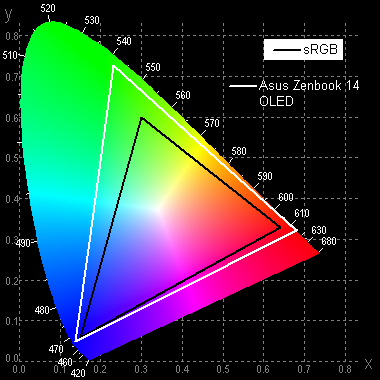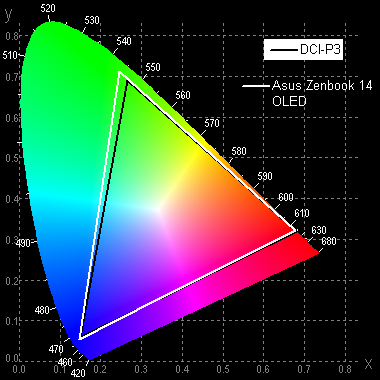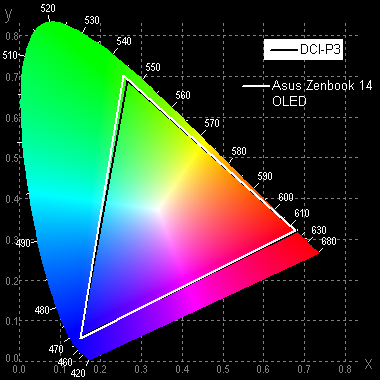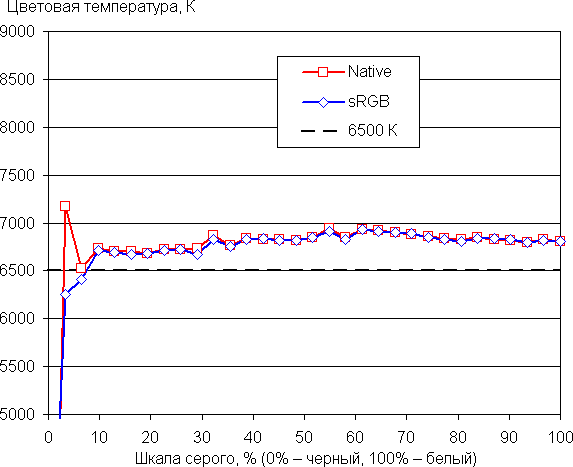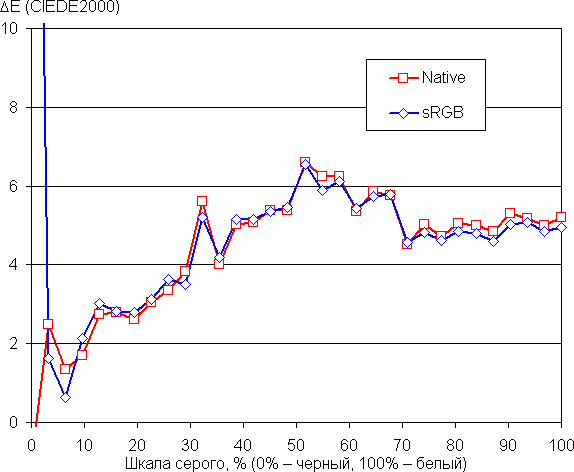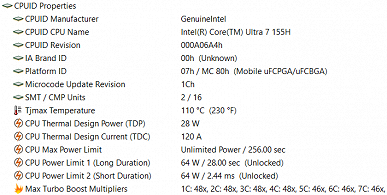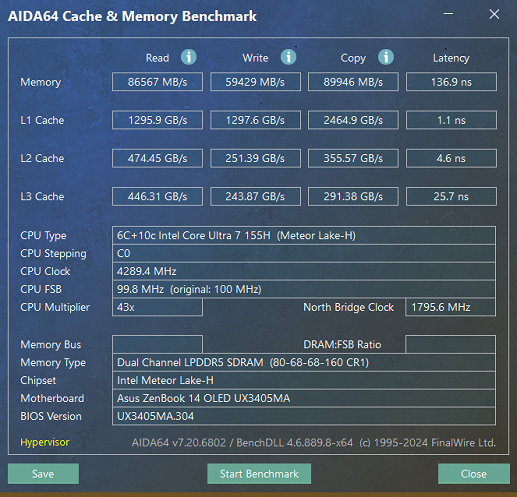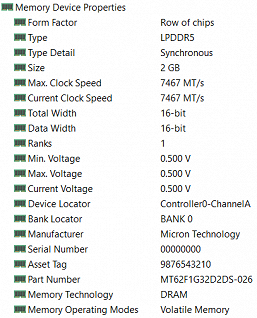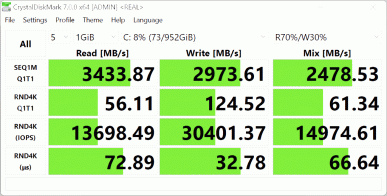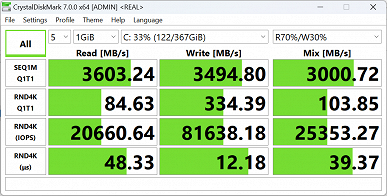Компания Asus предлагает серию ноутбуков Zenbook в категориях «для дома», «для творчества» и «для учебы». В серию входят модели с обозначениями Duo, Pro, Flip и другие. Общие черты всех моделей включают стильный дизайн, малую толщину и вес, дисплеи NanoEdge с тонкой рамкой, хорошую производительность и, зачастую, длительное время автономной работы.
В этот раз нам досталась модель из линейки Zenbook 14 OLED с индексом UX3405M на днище корпуса и обозначением «Model# UX3405MA-QD488W» на упаковке. Как часто бывает, у различных производителей с индексами моделей не всё просто: на русскоязычном сайте производителя есть страница для Zenbook 14 OLED UX3405 (без «М»), а поиск на сайте находит и UX3405MA, но только в разделе «Поддержка». Что означают эти буквы, не поясняется, и «добавка» QD488W также не расшифровывается.
Главной особенностью данной модели является использование новейшего процессора Intel Core Ultra 7, который относится к «среднему классу»: топовым является Core Ultra 9, а бюджетным — Core Ultra 5. В обозначении CPU присутствует буква: H для высокопроизводительного процессора (такой установлен в нашем ноутбуке) и U для энергоэффективного.
На момент публикации обзора стоимость протестированной модификации ноутбука начиналась от $1375. Также доступны другие варианты: дороже — UX3405MA-PP239W с более высоким разрешением экрана; дешевле — UX3405MA-QD489 с процессором Intel Core Ultra 5.
Конфигурация и комплектация
Нам досталась следующая конфигурация:
| Asus Zenbook 14 OLED (UX3405MA-QD488W) | ||
|---|---|---|
| Процессор | Intel Core Ultra 7 155H (6+10 ядер/22 потока, до 3,8/4,8 ГГц, 28 Вт, Turbo до 65/115 Вт) возможен вариант с Intel Core Ultra 5 125H | |
| Оперативная память | 16 ГБ LPDDR5-7467 (распаяны) возможен вариант с 32 ГБ | |
| Видеоподсистема | интегрированная графика Intel Arc Graphics | |
| Экран | 14 дюймов, 1920×1200 (16:10), OLED (Samsung SDC41A0 ATNA40CT02-0), 60 Гц возможен вариант с 2880×1800, 120 Гц | |
| Звуковая подсистема | кодек Realtek, 2 динамика | |
| Накопитель | 1 × SSD 1 ТБ (Micron MTFDKBA1T0QFM-1BD1AABGB, M.2, NVMe, PCIe 4.0 x4) возможен вариант с 512 ГБ | |
| Оптический привод | нет | |
| Картовод | нет | |
| Сетевые интерфейсы | Проводная сеть | нет (в комплекте имеется адаптер USB-A — Gigabit Ethernet) |
| Беспроводная сеть Wi-Fi | Wi-Fi 6Е (Intel AX211D2W 802.11ax, 2,4/5/6 ГГц, MIMO 2×2) | |
| Bluetooth | Bluetooth 5.3 | |
| Интерфейсы и порты | USB | 2 × Thunderbolt 4 USB-C с поддержкой дисплея / питания 1 × USB 3.2 Gen 1 Type-A |
| RJ-45 | нет | |
| Видеовыходы | HDMI 2.1 2 × Thunderbolt 4 | |
| Аудиоразъемы | 1 комбинированный для гарнитуры (миниджек) | |
| Устройства ввода | Клавиатура | без цифрового блока, с подсветкой |
| Тачпад | кликпад с функцией NumberPad (цифровой блок) | |
| Сканер отпечатка пальцев | нет | |
| IP-телефония | Веб-камера | FHD 1080p с ИК-функцией и шторкой |
| Микрофон | есть (два) | |
| Батарея | 75 Вт·ч, литий-ионная | |
| Габариты | 312×220×20,2 мм (толщина без ножек — 15,8 мм) | |
| Масса без блока питания | 1,22 кг | |
| Адаптер питания | 65 Вт (PD до 20 В/3,25 А), вес 0,22 кг (с кабелем) | |
| Операционная система | Windows 11 Home 23H2 упоминается вариант поставки без ОС |
Изделие поставляется в картонной коробке с ручкой для переноски.

В комплекте к ноутбуку включены бумажные инструкции на русском языке, адаптер USB-A — RJ-45 для подключения к проводной сети Gigabit Ethernet и чехол из плотного материала, который спрятан в «кармане» на крышке упаковки, что легко можно пропустить.
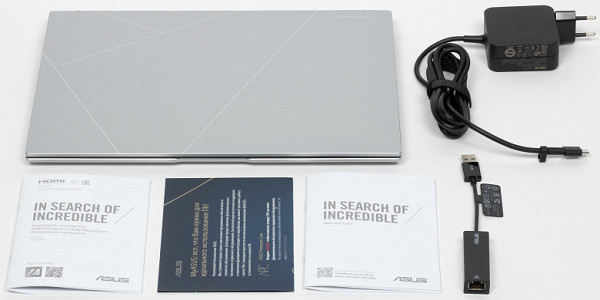
Ноутбук сертифицирован на соответствие требованиям американского военно-промышленного стандарта MIL-STD 810H.
Внешний вид и эргономика
Цвет корпуса обозначен как Foggy Silver (туманный серебристый), также возможен синий вариант (Ponder Blue). Крышка и панели корпуса выполнены из матового металла.
Дизайн модели классически строгий и лаконичный, лишенный ярких «архитектурных излишеств», что характерно для всей линейки Zenbook. На верхней крышке присутствует узор из прямых линий, расположенных под разными углами, который не привлекает к себе излишнего внимания.

Заявленная толщина ноутбука составляет 1,49 см, однако фактические измерения могут варьироваться в зависимости от места: в самом толстом месте, ближе к задней кромке, толщина составляет 15,8 мм, а при учете резиновой ножки — до 20,2 мм.
Не смотря на это, ноутбук выглядит очень компактно благодаря скосам у передней и боковых кромок. Углы крышек слегка скруглены, что добавляет эстетики.
Все поверхности матовые и слегка шероховатые, что снижает заметность следов от пальцев, за исключением панели тачпада, которая имеет другой оттенок и текстуру, а также более подвержена отпечаткам.
На лицевой стороне ЖК-дисплея присутствует стеклянная поверхность, создающая эффект зеркала при выключенном экране или при темных изображениях.
Конструкция ноутбука не слишком жесткая: панели могут немного прогибаться при нажатии, особенно в средней части. Однако это компенсируется компактными размерами и легким весом. Прочность крышки с экраном улучшается благодаря наличию стекла.
Рамка вокруг экрана не является особо тонкой по современным стандартам: по бокам шириной 4,7 мм, вверху 8,3 мм, где расположены веб-камера, датчик освещенности, микрофоны и индикатор. Нижняя рамка составляет 13 мм до изгиба крышки.
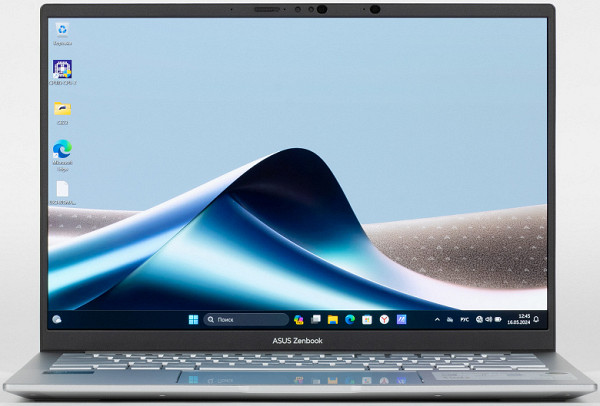
На днище ноутбука расположены продолговатые и жесткие ножки, а также область с множеством узких вентиляционных прорезей ближе к задней кромке. Через эти прорези происходит забор воздуха для охлаждения компонентов, поэтому рекомендуется избегать установки ноутбука на мягкие поверхности. На левом боку, начиная от середины и до задней части, находятся три продолговатых отверстия, через которые система вентиляции выводит нагретый воздух. Ближе к передней кромке с обеих сторон расположены решетки стереодинамиков.

Ряды прорезей сделаны слева на заднем торце корпуса и на прилегающей части днища, они также используются для отвода нагретого воздуха.

Торцевые прорези закрыты изгибом крышки и на фото почти не видны
Крышка ноутбука открывается под углом до 180° и точно фиксируется в любом положении, начиная с 25-30 градусов. Для удержания в закрытом состоянии предусмотрен сильный магнит, расположенный возле тачпада. На торце крышки имеются два маленьких силиконовых упора, которые предотвращают истирание кромки при соприкосновении со столом.

Усилие петель вполне позволяет открывать крышку одной рукой, подцепить ее для этого пальцем можно в любом месте переднего края, но по центру сделан небольшой вырез, где это делать удобнее.

На левом боку ноутбука расположен порт USB 3.2 Gen 1 Type-A. На правом боку находятся два порта Thunderbolt 4 Type-C (любой из них может использоваться для подключения адаптера питания или внешнего монитора), комбинированный разъем для аудиогарнитуры, порт HDMI, а также два небольших индикатора. Дальний от передней кромки индикатор белым светом показывает включение ноутбука, а ближний цветом (белый/оранжевый) указывает на состояние батареи, в том числе при подключении адаптера к выключенному ноутбуку. Однако при обычном расположении оператора эти индикаторы не видны, их нужно смотреть сбоку.

Можно пожалеть об отсутствии еще одного порта USB Type-A — единственный порт у многих пользователей будет занят мышью. Это означает, что для подключения внешнего адаптера Ethernet или накопителя с разъемом USB-A из комплекта придется использовать внешний хаб.

Клавиатура мембранного типа с островным расположением кнопок. Клавиши слегка утоплены, и их верхние плоскости находятся на одном уровне с остальной поверхностью верхней крышки корпуса. По краям клавиатуры имеются довольно большие отступы — по 16 мм.
Основные клавиши нормального размера (16,3×15,8 мм), а левый и правый Shift широкие. Расстояние между клавишами в одном ряду и между рядами составляет 3 мм.
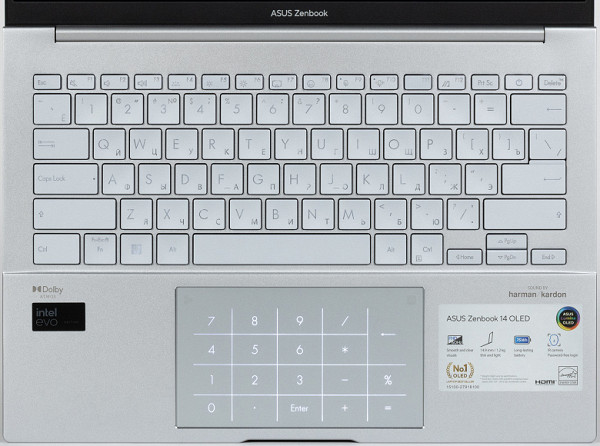
В верхнем ряду функциональные клавиши меньше по ширине и особенно по высоте — 14×7,5 мм, что вполне обычно и привычно. Менее удобно то, что кнопки со стрелками, хотя и шире (21 мм), имеют половинную высоту и выполняют вторую функцию — PgUp, PgDn, Home и End (в сочетании с Fn).
Темно-серые символы на серебристых клавишах видны не очень хорошо, особенно при некоторых условиях освещения, а кириллические буквы к тому же очень мелкие.
Печатать на клавиатуре вполне комфортно, хотя усилие нажатия немного великовато (вопрос привычки), а звуки при печати тихие. Полный ход клавиш составляет 1,4 мм, как заявляет производитель и как подтверждают наши замеры.
Кнопка Power расположена в верхнем ряду справа, не в углу, а между клавишами Prt Sc и Delete, что может приводить к ошибочным нажатиям.
Некоторые клавиши, такие как Caps Lock и отключение микрофонов, имеют крошечные индикаторы, отображающие включение соответствующего режима.
Подсветка клавиатуры имеет три уровня яркости (четвертое состояние — выключено), но даже максимальный уровень не слишком яркий. Символы на клавишах выполнены тонкими линиями, что иногда оставляет некоторые сегменты неподсвеченными, ухудшая восприятие при слабом освещении. Подсветка автоматически отключается через минуту бездействия как при питании от батареи, так и от адаптера, но вновь включается при нажатии любой клавиши, касании тачпада или движении мыши.

Цифрового блока на клавиатуре нет, но тачпад можно перевести в режим NumberPad, удерживая символ в его правом дальнем углу на одну секунду. Тогда появится подсвеченная решетка с цифрами и символами, которая до этого была незаметна. Таким образом, образуется полноценный сенсорный цифровой блок, при этом основная функция тачпада сохраняется, позволяя перемещать указатель и выполнять другие действия. Касание символа в левом дальнем углу позволяет выбрать одну из двух градаций яркости подсветки NumberPad, а проведение пальцем по этому символу вызывает калькулятор Windows.
Тачпад размером 130×75 мм расположен традиционно — перед клавиатурой, и слегка утоплен. У него нет выделенных клавиш, но левый и правый ближние края могут работать как соответствующие кнопки мыши. Сенсорная площадка поддерживает все современные жесты, включая прокрутку содержимого окна и вызов контекстного меню.
Работа с тачпадом удобна, однако отсутствует возможность быстро отключить его сочетанием клавиш при необходимости.
Адаптер питания представляет собой небольшую квадратную коробочку со скругленными углами. Из одного бока выходит снабженный фиксатором-липучкой кабель длиной 1,9 м (без маркировки, достаточно толстый и жесткий), который нельзя отсоединить и который оснащен разъемом Type-C male. На противоположной боковой поверхности расположена вилка Europlug CEE 7/16. При установке в колодку с несколькими розетками, контакты в которых повернуты на 45° относительно оси, корпус адаптера немного перекрывает одну из соседних розеток — уже вставленная вилка (например, Schuko CEE 7/4 или CEE 7/7) не помешает, но вынуть ее или вставить не получится.

Параметры адаптера питания: вход 100—240 В, 1,5 А; выходные режимы Power Delivery: 20 В/3,25 А, 15 В/3 А, 9 В/3 А и 5 В/3 А. Это позволяет использовать его для питания других мобильных устройств с поддержкой PD и потреблением до 65 Вт.
Разъемы внешнего адаптера Ethernet глянцевые и быстро покрываются отпечатками пальцев. Они соединены коротким (8,5 см) и довольно жестким кабелем.
Программное обеспечение
Весь доступный объем диска отведен под системный раздел, на котором была установлена Windows 11 Home 23H2.
Из предустановленного ПО наиболее интересной является фирменная утилита MyAsus (в версии 4.0.9.0), позволяющая выполнять различные операции, такие как системная диагностика, проверка наличия обновлений драйверов и ПО, управление батареей и оптимизация цветопередачи экрана.
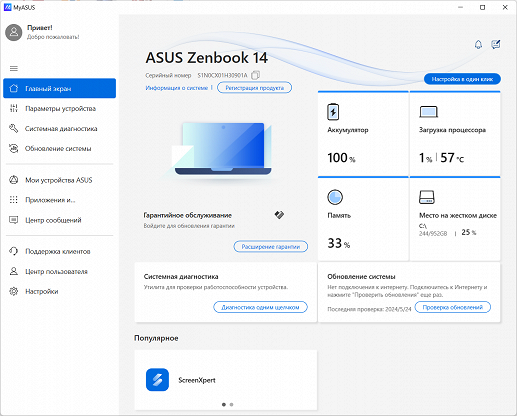
Полная диагностика занимает чуть больше двух минут, при этом с разными скоростями включается вентилятор. Можно запускать и отдельные тесты.
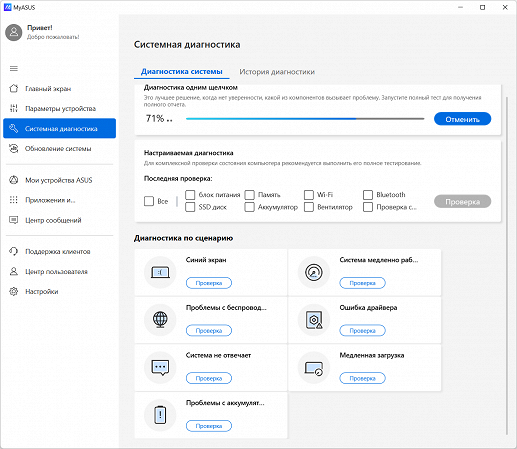
Если по результатам обнаружены какие-то проблемы, то выдаются рекомендации, в данном случае не было подключения к Wi-Fi.
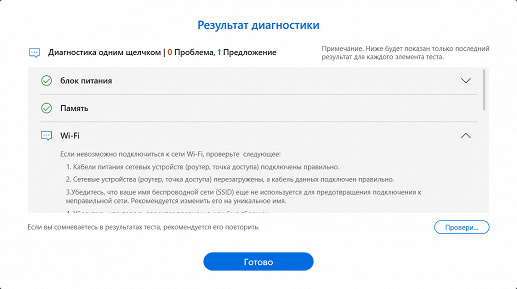
Можно посмотреть текущие состояния отдельных компонентов системы, включая скорость вращения вентилятора.

Для вентилятора предусмотрены три режима: высокопроизводительный (только при питании от сети через адаптер), стандартный и тихий. Каждый режим устанавливает разное соотношение между производительностью и энергопотреблением, влияя на уровень нагрева и шума. Эти настройки касаются не только вентилятора, но и других аспектов работы ноутбука, о чем будет сказано ниже.
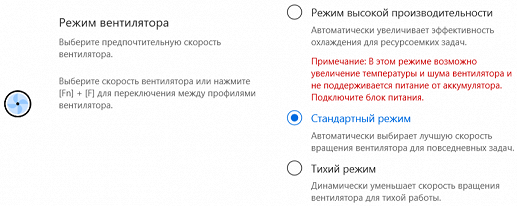
Для батареи доступен режим бережной зарядки, который ограничивает максимальный уровень заряда до 80 процентов. Это помогает продлить срок службы батареи за счет уменьшения ее износа, хотя автономность работы ноутбука при этом сокращается. Если бережная зарядка выбрана в качестве основного режима, режим полной зарядки можно временно активировать на 24 часа.
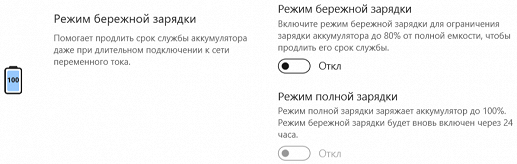
Есть возможность воздействовать на выделение памяти для графического процессора: по умолчанию это делается автоматически, но можно вручную задать значения от 1 до 8 ГБ.
Немало внимания уделено вопросам отображения на экране, это видно из скриншотов:
Также внимание уделено аудиоустройствам: можно активировать различные режимы шумоподавления для микрофонов и динамиков, что улучшает качество восприятия речи. Доступны оптимальные режимы звука для воспроизведения контента и функция «усилитель громкости».
Отмечалось отсутствие сочетания клавиш для быстрого отключения тачпада, но это можно сделать через приложение MyAsus, хотя не так оперативно. Также предусмотрена блокировка активации NumberPad. Присутствует аналог FnLock для клавиатуры верхнего ряда, что позволяет настраивать их функциональное использование или использовать их как «горячие» клавиши для быстрого доступа к функциям.
Кроме того, имеется управление подсветкой клавиатуры, которая автоматически отключается через минуту неактивности устройства ввода.

Имеются средства взаимодействия с периферийными устройствами Asus.
Из MyAsus можно вызвать другие установленные утилиты. Так, GlideX позволит взаимодействовать с мобильными устройствами, возможности понятны из скриншота:
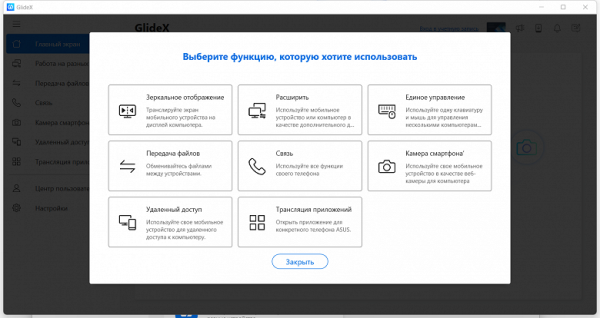
Также в комплекте имеется менеджер ScreenXpert, который упрощает удобное размещение окон приложений на основном и, при наличии, дополнительном экранах.
Среди другого предустановленного программного обеспечения представлены триальная версия Microsoft Office 365, MyOffice Standard (Home Edition), антивирус от Касперского и браузер Yandex.
Экран
В ноутбуке используется 14,0-дюймовый OLED-экран с разрешением 1920×1200 пикселей. Этот экран обеспечивает соответствие критериям VESA Certified Display HDR True Black 600 и охватывает 100% цветового пространства DCI-P3.

Лицевая поверхность экрана выполнена из стеклянной пластины, устойчивой к царапинам. Экран имеет зеркально-гладкую поверхность с отсутствием улучшенных антибликовых свойств, что может снижать яркость отраженных объектов. Однако по сравнению с экраном планшета Google Nexus 7 (2013), антибликовые свойства этого ноутбука немного лучше.
Олеофобного (жироотталкивающего) покрытия, видимо, нет. Не рекомендуется касаться экрана, так как он не сенсорный.
При использовании ноутбука от сети или от батареи, при ручном управлении яркостью, максимальное значение яркости в режиме SDR составило 380 кд/м² (измерено в центре экрана на белом фоне). Это довольно высокое значение, которое позволяет комфортно использовать ноутбук на улице в условиях летнего солнечного дня при избегании прямого солнечного света.
Для оценки читаемости экрана вне помещения мы используем следующие критерии, полученные при тестировании экранов в реальных условиях:
| Максимальная яркость, кд/м² | Условия | Оценка читаемости |
|---|---|---|
| Матовые, полуматовые и глянцевые экраны без антибликового покрытия | ||
| 150 | Прямой солнечный свет (более 20000 лк) | нечитаем |
| Легкая тень (примерно 10000 лк) | едва читаем | |
| Легкая тень и неплотная облачность (не более 7500 лк) | работать некомфортно | |
| 300 | Прямой солнечный свет (более 20000 лк) | едва читаем |
| Легкая тень (примерно 10000 лк) | работать некомфортно | |
| Легкая тень и неплотная облачность (не более 7500 лк) | работать комфортно | |
| 450 | Прямой солнечный свет (более 20000 лк) | работать некомфортно |
| Легкая тень (примерно 10000 лк) | работать комфортно | |
| Легкая тень и неплотная облачность (не более 7500 лк) | работать комфортно |
В данном ноутбуке используется экран на 14,0-дюймовой OLED-матрице с разрешением 1920×1200. Лицевая поверхность экрана изготовлена из стеклянной пластины, устойчивой к царапинам, и имеет зеркально-гладкую поверхность. Отсутствуют улучшенные антибликовые свойства, что может снижать яркость отраженных объектов, однако антибликовые свойства немного лучше по сравнению с экраном планшета Google Nexus 7 (2013).
Олеофобного (жироотталкивающего) покрытия, видимо, нет. Рекомендуется избегать касания экрана, так как он не сенсорный.
При использовании ноутбука от сети или от батареи, при ручном управлении яркостью, максимальное значение яркости в режиме SDR составило 380 кд/м² (измерено в центре экрана на белом фоне), что позволяет комфортно использовать устройство даже на ярком солнце при избегании прямого света.
Наличие автоматической регулировки яркости по датчику освещенности позволяет экрану адаптироваться к изменяющимся условиям освещения. В полной темноте яркость может быть понижена до 60 кд/м², в условиях искусственного освещения офиса (около 550 лк) достигает 105 кд/м², а в ярких условиях может достигать 380 кд/м², что соответствует максимальным требованиям для комфортного использования.
Однако на любом уровне яркости присутствует значимая модуляция с частотой 480 Гц, что может вызывать дискомфорт у некоторых пользователей.
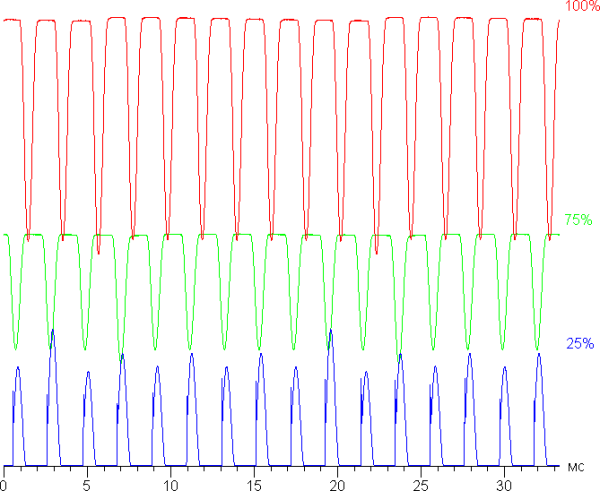
На высокой и средней яркости экрана амплитуда модуляции невелика, что исключает видимое мерцание. Однако при значительном понижении яркости появляется выраженная модуляция с большой относительной амплитудой и высокой скважностью, что может быть заметно при быстром движении глаз или при использовании тестов на присутствие стробоскопического эффекта. Это мерцание может вызывать утомляемость у некоторых пользователей.
Для снижения этого эффекта производитель предлагает воспользоваться функцией OLED Flicker-Free Dimming, доступной в утилите MyAsus.
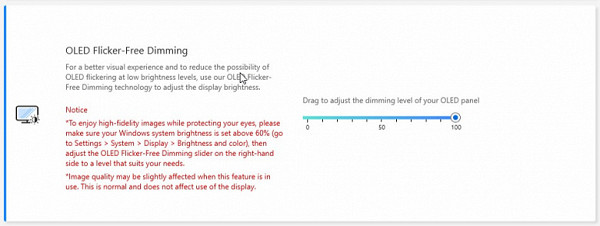
По сути, OLED Flicker-Free Dimming (FFD) представляет собой альтернативный способ управления яркостью экрана, при котором можно избежать видимого мерцания на любом уровне яркости, включая значительно сниженные (до 12 кд/м²). Используя эту функцию, видимое мерцание на низкой яркости исключается.
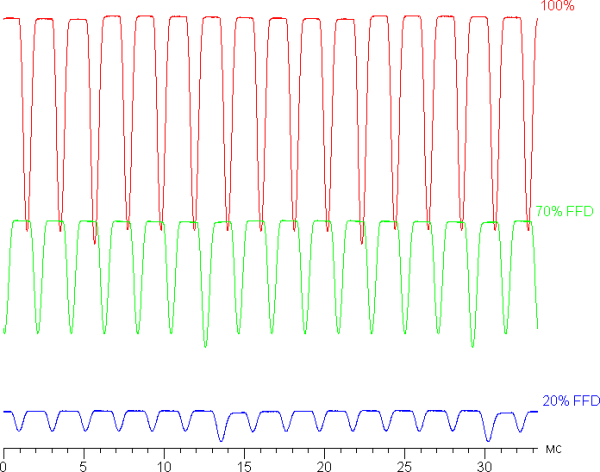
При использовании функции OLED Flicker-Free Dimming (FFD) в тенях наблюдается небольшое увеличение статического шума, может немного снижаться точность отображения оттенков и количество отображаемых градаций. Однако эти изменения заметны только на специальных тестовых изображениях, в реальных условиях при просмотре фотографий и видео качество практически не ухудшается. В любом случае пользователю предоставляется выбор использовать данную функцию или нет.
Экран ноутбука основан на OLED-матрице — активной матрице на органических светодиодах. Полноцветное изображение формируется с помощью субпикселей трех цветов — красного ®, зеленого (G) и синего (B) в равном количестве на каждый пиксель.
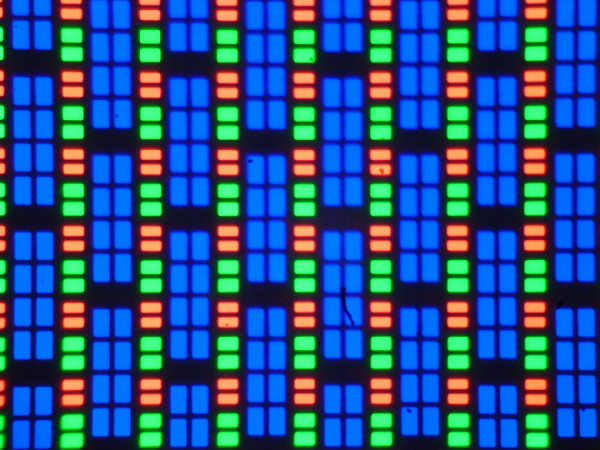
И фрагмент из одного пикселя:
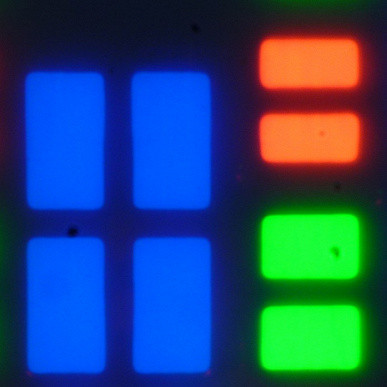
ОLED-экран отличается великолепными углами обзора — яркость и цвета практически не изменяются при отклонении на разумные углы от перпендикуляра к экрану. Поэтому даже при небольших углах обзора OLED-экраны визуально кажутся ярче, чем ЖК-экраны, на которые часто приходится смотреть под небольшим углом. Однако при больших углах отклонения к белому цвету могут немного добавляться оттенки радуги, но черный цвет остается настоящим черным под любыми углами обзора. Это обеспечивает высокий уровень контрастности, который в случае OLED-экранов не нуждается в дополнительных измерениях, так как черное поле на таких экранах абсолютно черное при правильных настройках.
| Параметр | Среднее | Отклонение | |
|---|---|---|---|
| мин. | макс. | ||
| Яркость | 381 кд/м² | 378 | 389 |
| Цветовая температура | 6710 | 6615 | 6796 |
| ΔE | 3,9 | 3,5 | 4,5 |
Различия в состоянии элементов матрицы OLED переключаются практически мгновенно — за не более чем 0,3-0,4 мс на один переход (производитель указывает 0,2 мс). Однако при переходе от черного к белому и обратно на фронте включения может наблюдаться ступенька шириной примерно 17 мс, что соответствует частоте обновления экрана в 60 Гц. Это отражается на зависимости яркости от времени в таких переходах.
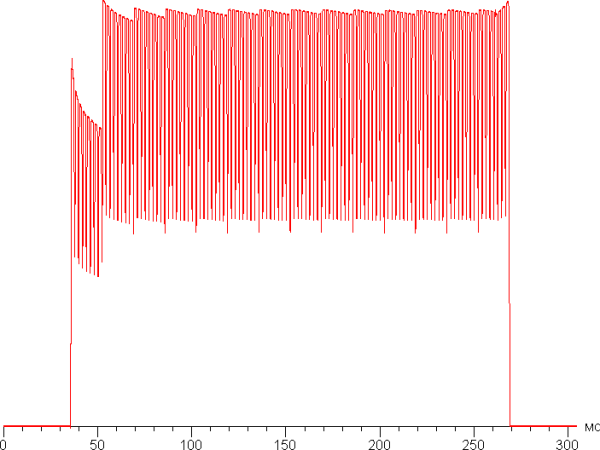
В некоторых условиях наличие такой ступеньки может приводить к эффекту «шлейфов», которые тянутся за движущимися объектами.
В настройках экрана доступна только одна частота обновления — 60 Гц. Вывод может осуществляться с глубиной цвета 10 бит на цвет, но использовать это преимущество, видимо, можно только в режиме HDR.
Мы измерили яркость для 256 оттенков серого (от 0, 0, 0 до 255, 255, 255). График ниже показывает изменение яркости между соседними полутонами (прирост, а не абсолютное значение):
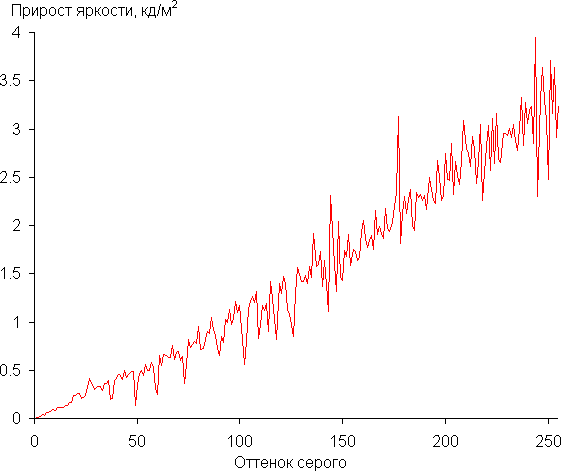
Рост прироста яркости более-менее равномерный и каждый следующий оттенок значимо ярче предыдущего. В самой темной области по яркости различаются все оттенки:
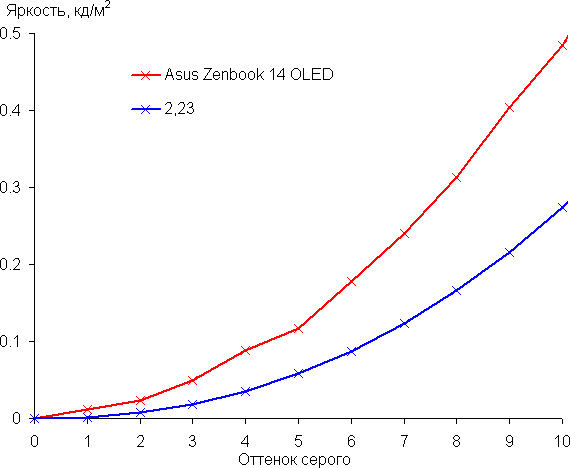
Аппроксимация полученной гамма-кривой показала значение 2,23, что близко к стандартному значению 2,2. При этом реальная гамма-кривая мало отклоняется от аппроксимирующей степенной функции:
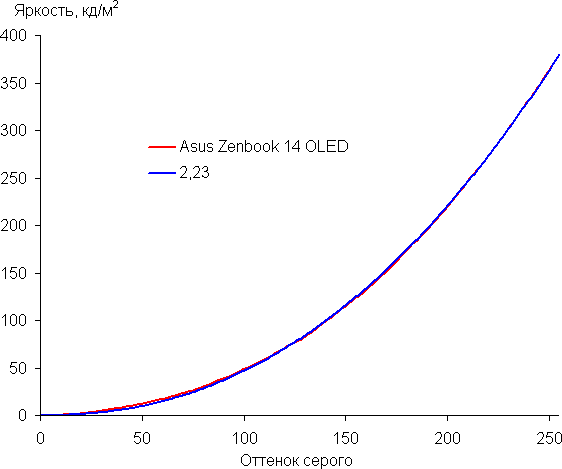
Исходный цветовой охват этого OLED-экрана очень широкий (sRGB — 100% покрытие и 172% объема, DCI-P3 — 100% покрытие и 122% объема, Adobe RGB — 97% покрытие и 119% объема):
Спектры компонент очень хорошо разделены:
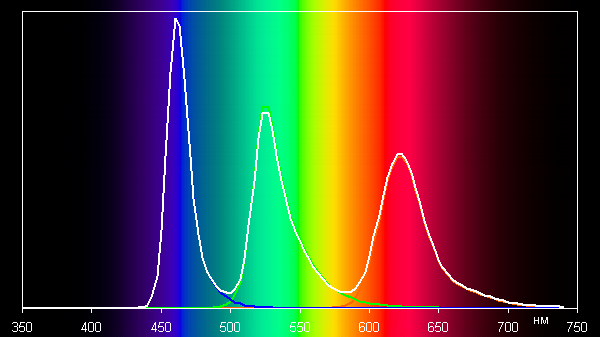
Отметим, что на экранах с широким цветовым охватом изображения, оптимизированные для устройств sRGB, могут выглядеть неестественно насыщенными без соответствующей коррекции цвета. Однако в развитых операционных системах, таких как Windows, и/или при использовании специализированного ПО для работы с изображениями, коррекция цвета может быть достигнута через систему управления цветом (цветовой профиль этого экрана обычно предустановлен в системе или может быть создан с помощью ПО, например, DisplayCAL). Поэтому широкий цветовой охват не является в данном случае недостатком. Возможны некоторые трудности с точным воспроизведением цветов в играх и кино, но и эти проблемы могут быть решены при необходимости.
Кроме того, на вкладке фирменной утилиты MyAsus можно выбрать профиль с коррекцией цветового охвата до соответствующего стандарта, что автоматически устанавливает соответствующий цветовой профиль в системе:
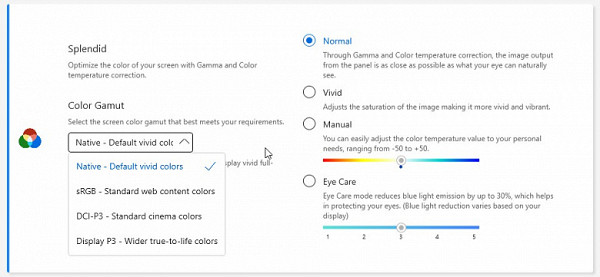
Там же можно выбрать профиль Vivid, который немного увеличивает цветовой контраст, или вручную настроить цветовой баланс, регулируя цветовую температуру. Также доступен специальный профиль Eye Care, который снижает интенсивность синей компоненты (в Windows 10 также есть аналогичная функция). Яркий свет может оказывать влияние на суточный циркадный ритм, однако это можно исправить, уменьшив яркость до низкого, но комфортного уровня, без изменения цветового баланса путем снижения вклада синего цвета.
Например, при выборе профиля sRGB цветовой охват очень близок к стандарту sRGB:
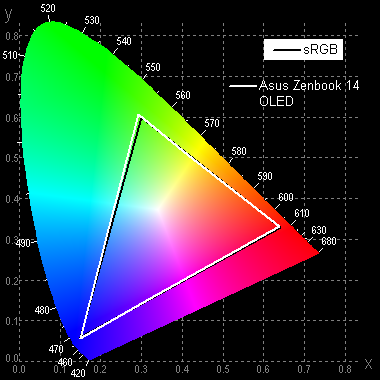
В этом случае компоненты цветов подмешиваются друг к другу в значительной степени:
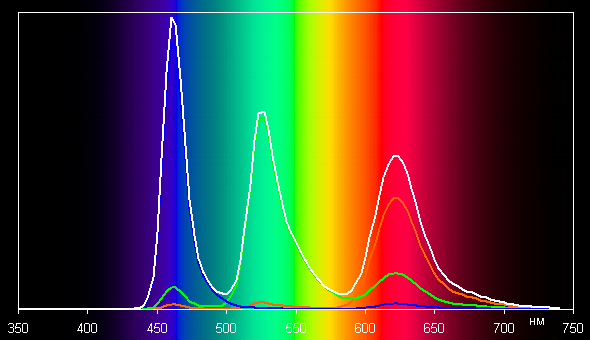
Охват в случае профиля DCI-P3 и Display P3:
По умолчанию (при использовании профиля цветокоррекции Normal, профиля цветового охвата Native или sRGB), баланс оттенков на шкале серого остается хорошим, так как цветовая температура близка к стандартным 6500 K, а отклонение от спектра абсолютно черного тела (ΔE) остается ниже 10, что является приемлемым для потребительского устройства. При этом оба эти параметра мало изменяются от оттенка к оттенку, что положительно сказывается на визуальной оценке цветового баланса:
(Самые темные области шкалы серого можно не учитывать, так как там баланс цветов не имеет большого значения, и погрешность измерений цветовых характеристик на низкой яркости велика.)
Присутствует функция Adaptive color (AC), которая, если включена, автоматически подстраивает цветовой баланс под условия окружающей среды. Мы включили эту функцию и проверили, как она работает:
| Условия | Цветовая температура на белом поле, К | ΔE на белом поле |
|---|---|---|
| Функция AC выключена | 6700 | 3,4 |
| AC включена, светодиодные светильники с холодным белым светом (6800 К) | 6800 | 5,8 |
| AC включена, галогеновая лампа накаливания (теплый свет — 2850 К) | 5600 | 12 |
Экран этого ноутбука обладает высокой максимальной яркостью (до 380 кд/м² в режиме SDR), что позволяет комфортно использовать его днем на улице, избегая прямого солнечного света. В полной темноте яркость можно снизить до 4 кд/м², что также приемлемо. Автоматическая подстройка яркости работает достаточно адекватно. Среди достоинств OLED-экрана стоит выделить настоящий черный цвет (при отсутствии отражений), меньшее падение яркости при просмотре под углами и отличную поддержку HDR (высокая пиковая яркость, бесконечный контраст, широкий цветовой охват, большое количество градаций оттенков).
Однако есть и недостатки, включая зональное мерцание на низкой яркости, которое можно устранить через альтернативный метод регулировки яркости. Общее качество экрана очень высокое, но для профессионального использования следует учитывать незначительный статичный и динамичный шум, видимый в тенях.
Звук
Стереодинамики находятся на боковых скосах корпуса, ближе к передней кромке. Подразумевается отражение звука от поверхности, на которой установлен аппарат.
Качество звука при прослушивании музыки, просмотре фильмов и играх на этом ноутбуке высокое, без заметных искажений — что подтверждено сертификацией компании Harman/Kardon. Уровень громкости не на высоком уровне, но достаточный для личного использования, и его можно настроить через утилиту MyAsus, как уже упоминалось ранее.
Работа от батареи
Заявленная емкость батареи — 75 Вт·ч.
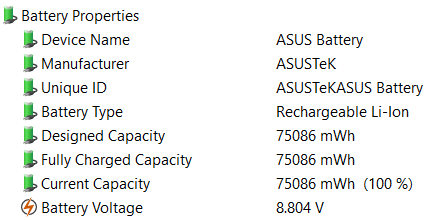
В официальных источниках нет указаний, даже оценочных, на возможное время автономной работы.

При измерениях важно учитывать методику, поэтому мы проведем тесты с использованием скрипта Battery Benchmark v1.0. Яркость экрана для тестирования установлена на 100 кд/м² (что примерно соответствует 40%), что обеспечивает равные условия для всех ноутбуков, вне зависимости от их яркости экрана.
Для тестов выбран стандартный режим вентилятора, поскольку профиль с высокой производительностью не активен при использовании от аккумулятора.
Напомним, что подсветка клавиатуры автоматически выключается через минуту, поэтому тесты с ее участием не проводились. Вместо этого было оценено влияние на автономность увеличения яркости экрана на 1.5 раза, что соответствует 51%, а также вдвое — на 60% по шкале в Windows.
| Сценарий нагрузки | Время работы |
|---|---|
| Разряд от 100% до 1%, яркость 40% (100 кд/м²) | |
| Работа с текстом | 16 ч. 13 мин. |
| Просмотр видео | 11 ч. 33 мин. |
| Разряд от 100% до 1%, яркость 51% (150 кд/м²) | |
| Работа с текстом | 14 ч. 51 мин. |
| Разряд от 100% до 1%, яркость 60% (200 кд/м²) | |
| Работа с текстом | 13 ч. 44 мин. |
| Разряд от 80% до 1%, яркость 40% (100 кд/м²) | |
| Работа с текстом | 12 ч. 49 мин. |
В двух предыдущих тестах мы получили очень хорошие результаты, однако они не являются рекордными, как станет ясно из сравнения с другими ноутбуками ниже.
В офисных приложениях увеличение яркости экрана в 1.5 раза приводит к сокращению автономности на 8%, а удвоение яркости — на 15%. Однако значительнее всего на время работы от батареи влияет ограничение заряда до 80% с помощью утилиты MyAsus: при яркости экрана 100 кд/м² (что является умеренным значением) автономность снижается на 22%.
Далее мы сравним эти результаты с аналогичными ноутбуками, имеющими схожую емкость батареи, учитывая яркость экрана 100 кд/м², использованную в наших тестах.
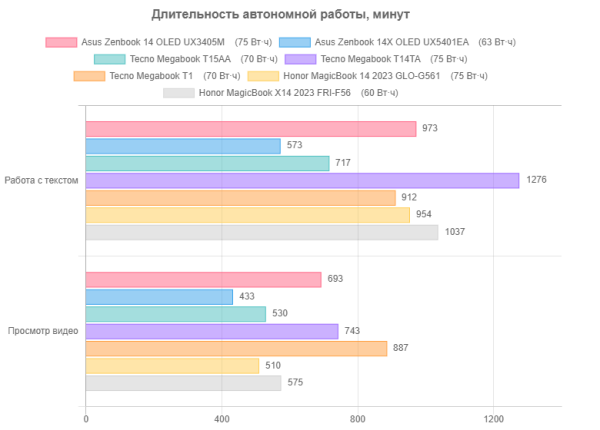
Теперь становится очевидным: при работе с текстом и просмотре видео у рассматриваемого ноутбука автономность сравнительно высокая, однако новая модель заметно уступила некоторым аппаратам Tecno и Honor.
Перейдем к использованию от сети, для чего можно воспользоваться адаптером из комплекта или любым ЗУ с поддержкой 20-вольтового режима Power Delivery при токе не менее 3 А. С полностью заряженной батареей и яркостью экрана на уровне 35-45 процентов при запуске «тяжелых» приложений потребление длительное время остается на уровне трех ампер и даже немного больше.
Для подключения доступны оба разъема Type-C. Индикатор зарядки светится оранжевым в процессе, а по окончании — становится белым.

Начинаем заряд от штатного БП после автоотключения по уровню в 1%, на ноутбуке была загружена ОС; в таблице приводим показания соответствующей оснастки Windows (ее начальная оценка 1 час 35 минут):
| Уровень заряда | 20% | 40% | 50% | 60% | 70% | 80% | 90% | 95% | 100% |
|---|---|---|---|---|---|---|---|---|---|
| Время, ч: мм | 0:16 | 0:33 | 0:42 | 0:51 | 1:00 | 1:09 | 1:22 | 1:34 | 2:09 |
К согласно этим данным, процесс (особенно для батареи с такой емкостью) идет быстро: 70% были получены за час, еще через 20 минут уровень заряда достиг 90%, а до 95% заряда потребовалось еще полтора часа. Как часто бывает, больше всего времени занимает зарядка последних пяти процентов, и в итоге для достижения 100% потребовалось около двух часов с минутами, после чего индикатор изменил цвет с оранжевого на белый. Оценка заряда в Windows оказалась чрезмерно оптимистичной.
Тестирование зарядки от штатного адаптера проводилось с выключенным ноутбуком, и замер тока был выполнен внешним прибором. Результаты представлены в таблице:
| Время, ч: мм | до 0:51 | 0:53 | 0:58 | 1:00 | 1:03 | 1:06 | 1:10 | 1:15 | 1:20 | 1:30 | 1:50 | 2:00 | 2:03 |
|---|---|---|---|---|---|---|---|---|---|---|---|---|---|
| Ток, А | 3,0-3,03 | 2,93-2,95 | 3,02-3,03 | 2,85 | 2,4 | 2,0 | 1,6 | 1,2 | 0,95 | 0,6 | 0,25 | 0,16 | 0,02 |
Индикатор сменил цвет на белый через полтора часа (в то время как операционная система Windows показывала заряд в 100%), однако потребляемый ток в этот момент был все еще значительным — около 0,6 А. Если требуется максимально полный заряд, то следует подождать еще хотя бы 30-40 минут, что мы и делали при тестировании автономности. Таким образом, для реально полного заряда при выключенном ноутбуке потребовалось два часа.
Встроенная система управления батареей (BMS, Battery Management System) позволяет дозаряжать аккумулятор при любом остатке энергии.
Работа под нагрузкой и нагрев
Чуть менее половины внутренней части корпуса занимают системная плата и кулер охлаждения. Оперативная память распаяна и не предусматривает возможности для добавления дополнительных модулей. Также отсутствует возможность установки второго SSD. В корпусе также присутствует дополнительная маленькая платка с портом USB-A.

Еще примерно столько же занимает литий-полимерная батарея, состоящая из четырех ячеек, соединенных по схеме 2S2P.
Штатный накопитель установлен в слот М.2, а модуль беспроводной связи распаян.
Система охлаждения единственной тепловой трубкой соединяется с теплосъемником процессора.

Как уже говорилось, воздух всасывается через прорези в днище и выбрасывается слева и назад, при этом нижняя часть экрана не затрагивается.

У вентилятора есть несколько режимов работы, но точно определить, используется ли несколько скоростей или плавная регулировка, из доступных наблюдений не удалось. Частота вращения вентилятора отображается только в утилите MyAsus.
В приложении можно выбрать различные профили вентилятора: стандартный, тихий и высокая производительность.
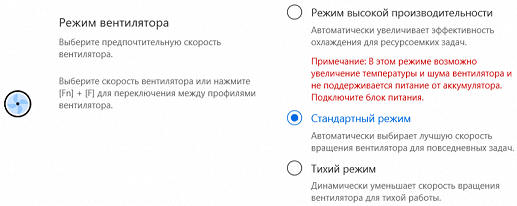
Чтобы оценить, как меняются параметры работы компонентов системы (температуры, частоты и т.д.) при различных сценариях нагрузок, приведем таблицу, где указаны максимальные и установившиеся значения. Жирным шрифтом отмечены температурные режимы с потенциальным перегревом, в то время как вентилятор автоматически регулирует обороты в зависимости от нагрузки:
| Сценарий нагрузки | Частоты CPU, ГГц | Температура CPU, °C | Потребление CPU, Вт | Частота вращения вентилятора, тыс. об/мин | Частота GPU, ГГц | Температура GPU, °C | Потребление GPU, Вт |
|---|---|---|---|---|---|---|---|
| Бездействие | 46-51 | 2-3,5 | 1,7-2,0 | ||||
| Стандартный режим | |||||||
| Максимальная нагрузка на процессор | P: 3,7/1,7-1,8 E: 2,8/1,0 | 101/67-71 | 65/19-21 | 3,7 | |||
| Максимальная нагрузка на видеокарту | 3,2 | 2,25 | до 74 | 10-11 | |||
| Максимальная нагрузка на процессор и видеокарту | P: 3,5/1,4-2,0 E: 2,7/1,0-1,5 | 101/70 | 61/18-22 | 3,7 | 1,4/0,75-1,6 | 85/67-68 | 6,8/2,5-3,1 |
| Режим высокой производительности | |||||||
| Максимальная нагрузка на процессор | P: 3,7/2,0 E: 2,8/2,2 | 101/82 | 67/29-31 | 5,0 | |||
| Максимальная нагрузка на видеокарту | 3,7 | 2,25 | до 74 | 10,5-11 | |||
| Максимальная нагрузка на процессор и видеокарту | P: 2,8/2,0 E: 2,6/1,2 | 101/82 | 60/30 | 5,0 | 1,4/1,3 | 90/75 | 9/3,5 |
| Тихий режим | |||||||
| Максимальная нагрузка на процессор | P: 2,5/1,4-1,8 E: 2,6/1,0 | 94/63-65 | 44/14-17 | 2,9 | |||
| Максимальная нагрузка на процессор и видеокарту | P: 2,0/1,8 E: 2,4/1,0 | 90/67-68 | 43/17-19 | 2,9 | 1,5/0,5-1,4 | 83/65 | 4,9/2,5 |
Начнем с режима стандартной производительности.
При нагрузке на процессор он на первые десятки секунд потребляет до 65 Вт, поднимая частоту P-ядер до 3,7 ГГц и Е-ядер до 2,8 ГГц. Температура быстро достигает 100-101 градус Цельсия, что приводит к тротлингу всех P-ядер.
Затем потребление и частоты резко снижаются до 19-21 Вт и 1,7-1,8 ГГц для P-ядер и 1,0 ГГц для Е-ядер, соответственно, и стабилизируются на этих уровнях. Вентилятор начинает увеличивать обороты, быстро достигая 3700 оборотов в минуту, и температура снижается до 67-71 градуса Цельсия, что прекращает тротлинг.
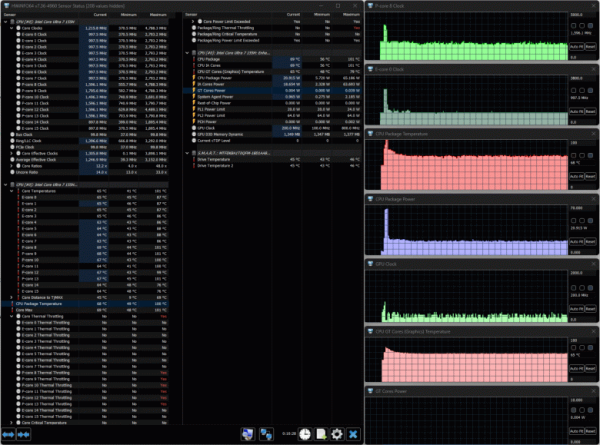
При максимальной нагрузке на процессор и видеокарту одновременно происходит примерно то же, за исключением того, что первоначальный всплеск длится немного дольше, частоты и потребление чуть ниже — до 3,5 ГГц для P-ядер и 2,7 ГГц для E-ядер, потребление достигает 61 Вт. Первоначальный нагрев такой же, сопровождается тротлингом.
В стабильном состоянии частоты снижаются до 1,4-2,0 ГГц для P-ядер и до 1,0-1,5 ГГц для E-ядер, потребление CPU составляет 18-22 Вт, температура около 70 градусов Цельсия.
Частота видеоядра в режиме Turbo может достигать 1,4 ГГц, при этом потребление составляет 6,8 Вт, а температура достигает 85 градусов Цельсия. Затем частота снижается до 1,0 ГГц, но начинаются колебания от 0,75 до 1,6 ГГц. Температура видеоядра стабилизируется на уровне 67-68 градусов Цельсия, потребление составляет 2,5-3,1 Вт. Вентилятор в этом случае также достигает скорости 3700 оборотов в минуту.
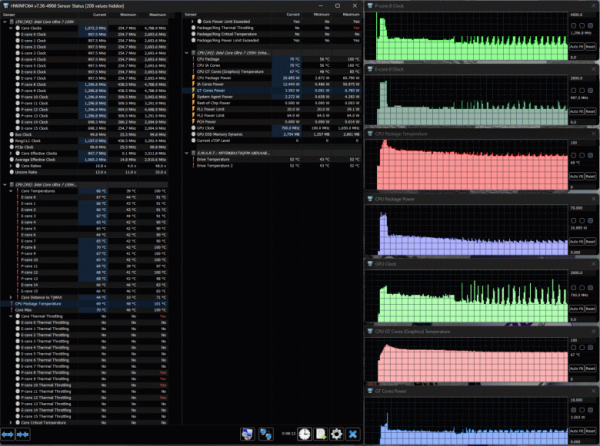
При нагрузке только на видеокарту частота GPU практически стабильная — 2,25 ГГц с редкими короткими провалами до 1,85-2,0 ГГц. Он потребляет 10-11 Вт при общем потреблении около 19 Вт. Температура как CPU, так и GPU плавно, но довольно быстро поднимается до 73-74 градусов Цельсия. Скорость вращения вентилятора при этом не превышает 3200 оборотов в минуту.
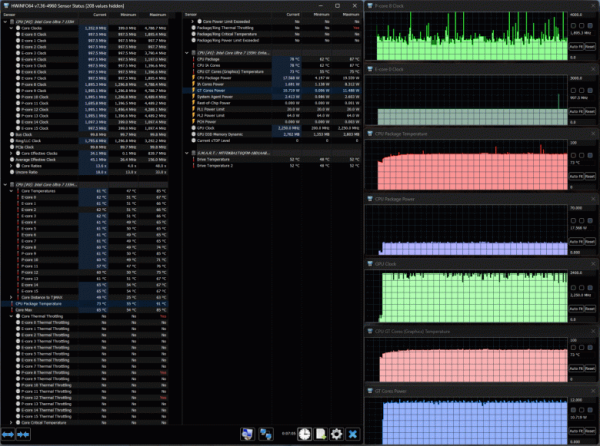
Переключившись в режим высокой производительности и нагрузив CPU, сценарий остается схожим: во время действия Turbo Boost частоты остаются на том же уровне — 2,0 ГГц у P-ядер и 2,2 ГГц у E-ядер. Потребление возрастает до 67 Вт, что чуть превышает заявленные 28 Вт. Температура в начале поднимается до 100-101 градуса Цельсия, что вызывает тротлинг, после чего вентилятор достигает максимальной скорости в 5000 оборотов в минуту, и температура снижается до 81-82 градусов, что прекращает тротлинг.
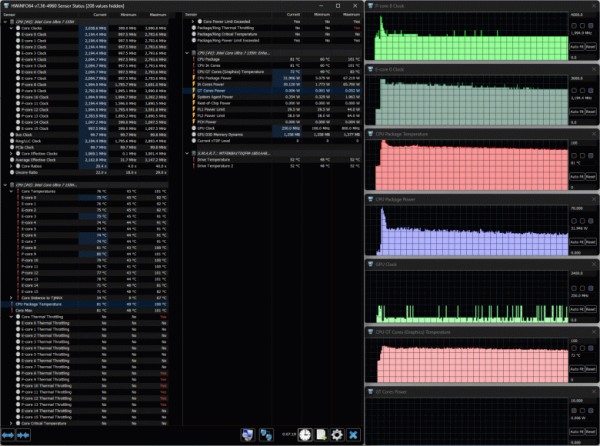
При нагрузке на CPU и GPU начальная ситуация похожа: P- и E-ядра работают на одинаковых частотах, GPU работает на частоте 1,4 ГГц. Однако примерно через 2,5 минуты частоты у E-ядер начинают снижаться до 1,3-1,5 ГГц, в то время как частота GPU поднимается до 2 ГГц и затем постепенно снижается до 1,3 ГГц.
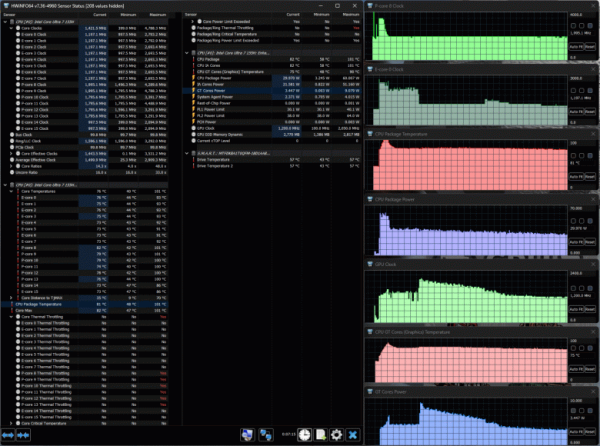
При нагрузке только на GPU он стабильно работает на частоте 2,25 ГГц с периодическими короткими провалами до 2 ГГц и потребляет 10,5-11 ватт. Температура медленно повышается и стабилизируется на уровне 72-74 градусов.
У P-ядер CPU при этом наблюдаются регулярные короткие всплески частоты до 4,8 ГГц, которые могут сопровождаться кратковременным тротлингом на отдельных ядрах, хотя до перегрева дело не доходит. У E-ядер частота стабильная — 1 ГГц. Общее потребление процессора около 17,5 Вт, вентилятор раскручивается до 3700 оборотов в минуту.
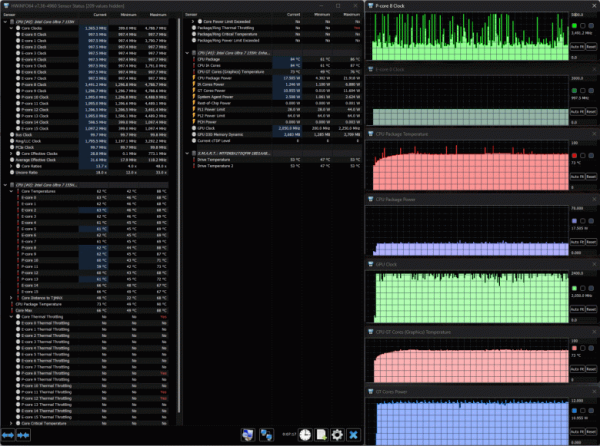
В тихом режиме при нагрузке на CPU P-ядра ведут себя скромно — в режиме Turbo их частоты достигают всего 2,5 ГГц, затем снижаются до 1,4-1,8 ГГц. Е-ядра в начале поднимаются до 2,6 ГГц, затем снижают частоту до 1 ГГц. Потребление в пике составляет 44 Вт, а в установившемся режиме — 14-17 Вт. Температура сначала поднимается до 94 градусов Цельсия (что вызывает тротлинг), затем снижается до 63-65 градусов. Скорость вентилятора остается в пределах 2900 оборотов в минуту.
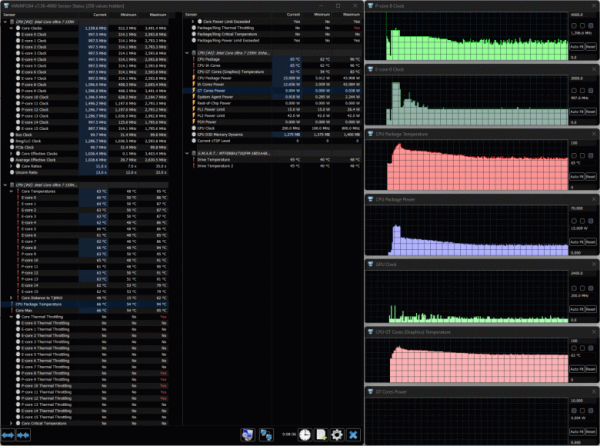
При нагрузке на CPU и GPU, P-ядра работают без режима Turbo — частота с 2,0 ГГц снижается до 1,8 ГГц, в то время как у Е-ядер режим более выраженный: 2,4 ГГц сменяются частотой 1 ГГц. Общее потребление не превышает 43 Вт, а в установившемся режиме составляет всего 17-19 Вт. Температура сначала достигает 90 градусов Цельсия, но без тротлинга, затем снижается до 67-68 градусов.
У видеоядра наблюдается короткий начальный всплеск частоты до 1,5 ГГц и потребления до 4,9 Вт, затем частота колеблется между 0,5 и 1,4 ГГц, а потребление снижается до 2,5 Вт.
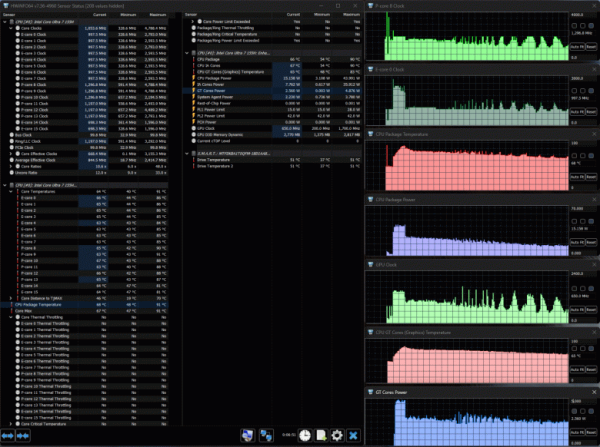
Температура SSD в наших тестах не превысила 57 градусов Цельсия.
Ниже приведены инфракрасные снимки, полученные после длительной работы ноутбука под максимальной нагрузкой на CPU и GPU (использовалась программа powerMax, режим высокой производительности):

Сверху
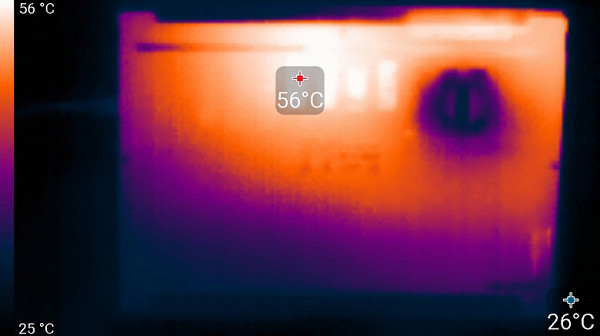
Снизу
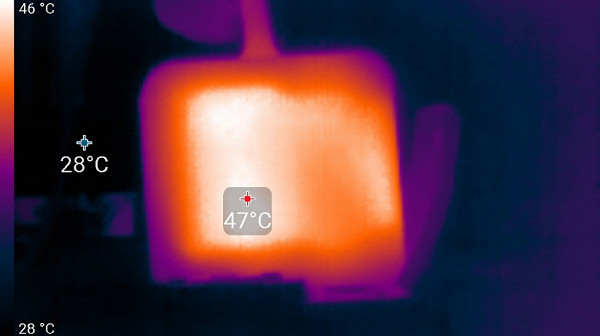
Блок питания
При максимальной нагрузке использование клавиатуры становится неудобным из-за нагрева места под левым запястьем. Держать ноутбук на коленях также неприятно из-за соприкосновения с областями высокого нагрева. Блок питания греется умеренно, но требуется следить, чтобы он не был покрыт чем-либо при длительной работе с высокой производительностью.
Особенно сильно нагревается левый задний угол корпуса, где расположен радиатор системы охлаждения, это хорошо видно на термоснимке. Клавиши, находящиеся рядом с этим углом, становятся ощутимо теплыми, особенно те, что находятся над процессором в центральной части клавиатуры.
Уровень шума
Мы проводим измерение уровня шума в специально подготовленной звукоизолированной и полузаглушенной камере. Микрофон шумомера располагается так, чтобы имитировать типичное положение головы пользователя: экран откинут назад на 45 градусов (или на максимальное значение, если экран не откидывается на 45 градусов), ось микрофона направлена в направлении центра экрана, расстояние от переднего торца микрофона до плоскости экрана составляет 50 см, и микрофон направлен на экран. Нагрузка на ноутбук создается программой powerMax, яркость экрана установлена на максимальное значение, температура в помещении поддерживается на уровне 24 градуса Цельсия, однако ноутбук специально не обдувается, что может привести к повышению температуры в непосредственной близости от него. Для оценки реального потребления мы также указываем потребление от сети (при наличии) для некоторых режимов работы, при этом аккумулятор предварительно заряжен до 100%. В настройках фирменной утилиты поочередно выбираются различные профили работы ноутбука.
| Сценарий нагрузки | Уровень шума, дБА | Субъективная оценка | Потребление от сети, Вт |
|---|---|---|---|
| Профиль Тихий (Whisper) | |||
| Бездействие | 18,1 | условно бесшумно | 15 |
| Максимальная нагрузка на процессор | 26,5 | тихо | 28 (максимум 64) |
| Профиль Стандартный (Standard) | |||
| Максимальная нагрузка на процессор | 33,4 | отчетливо слышно | 34 (максимум 66) |
| Профиль Высокая производительность (Performance) | |||
| Максимальная нагрузка на процессор | 41,6 | очень шумно | 46 (максимум 66) |
Если ноутбук не используется с высокой нагрузкой, система охлаждения все равно активно работает, с вентилятором, но шум на уровне, доступном для работы пользователя, практически не превышает фонового уровня, то есть пользователь его не слышит. Даже при значительной нагрузке шум от системы охлаждения остается умеренным и ровным, не вызывая раздражения. Спектрограмма, полученная при максимальной нагрузке на CPU в режиме Performance, демонстрирует ровный характер звуков, без выраженных пиков в частотных диапазонах, которые могут быть особенно раздражающими. В основном слышен только шорох выходящего воздуха, без примеси неприятных или заметных призвуков.
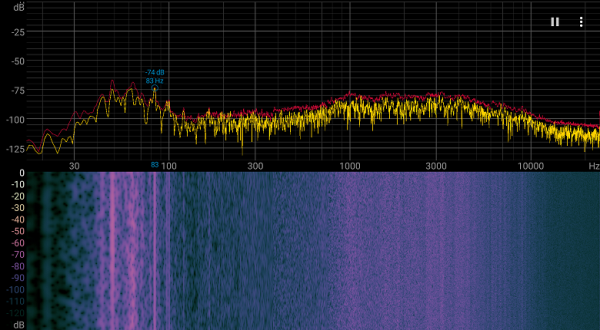
Для субъективной оценки уровня шума применим такую шкалу:
| Уровень шума, дБА | Субъективная оценка |
|---|---|
| Менее 20 | условно бесшумно |
| 20—25 | очень тихо |
| 25—30 | тихо |
| 30—35 | отчетливо слышно |
| 35—40 | шумно |
| 40—45 | очень шумно |
| 45—50 | громко |
| Выше 50 | очень громко |
Ниже 20 дБА компьютер считается бесшумным, от 20 до 25 дБА — очень тихий, от 25 до 30 дБА — шум от системы охлаждения не будет сильно выделяться на фоне обычных офисных звуков, от 30 до 35 дБА — шум уже заметен, но не вызывает значительного дискомфорта при работе с ноутбуком в офисе, где есть другие звуки от компьютеров и сотрудников. От 35 до 40 дБА — шум становится отчетливо слышимым и может требовать дополнительных звукопоглощающих мер, таких как фоновая музыка. От 40 до 45 дБА — ноутбук работает очень шумно и требует мер для снижения шума для комфортной работы. От 45 до 50 дБА — уровень шума становится очень некомфортным, а выше 50 дБА — требуется использование наушников из-за высокого уровня шума.
Производительность
В моем ноутбуке установлен последний процессор Intel Core Ultra 7 155H (кодовое название Meteor Lake), начиная с декабря 2023 года. Он включает шесть производительных ядер (Performance Cores) с базовой частотой 1,8 ГГц и возможностью ускорения до 4,8 ГГц в режиме Turbo, а также восемь энергоэффективных ядер (Efficient Cores) с базовой частотой 0,9 ГГц и ускорением до 3,8 ГГц. Дополнительно присутствуют два LP E-Cores (Low Power Efficient Cores) для задач с низким энергопотреблением, что способствует увеличению времени автономной работы. Также в процессоре предусмотрен вычислительный блок Intel AI Boost NPU для работы с искусственным интеллектом.
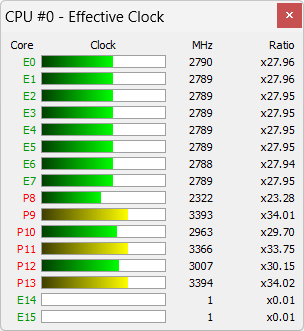
В данном ноутбуке процессор имеет TDP, меняющийся от 28 Вт в обычном режиме до 65/115 Вт при разгоне, с критической температурой 110 °C. В турборежиме он потребляет от 65 до 67 Вт, что может вызывать проблемы для компактной системы охлаждения, не всегда справляющейся с такой нагрузкой.
В процессор интегрировано видеоядро, которое и используется ноутбуком — дискретной видеокарты нет.
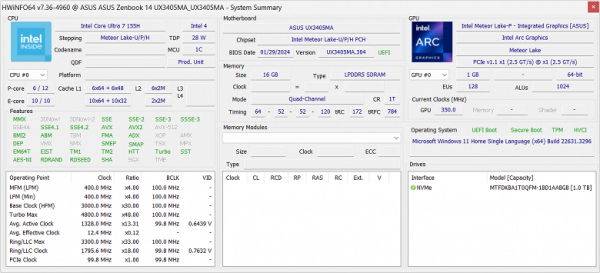
Используется высокоскоростная память LPDDR5-7467, работающая в четырехканальном режиме (соответствует двухканальному режиму обычной DDR4).
Еще один высокопроизводительный компонент — SSD-накопитель Micron MTFDKBA1T0QFM-1BD1AABGB с интерфейсом PCIe 4.0.
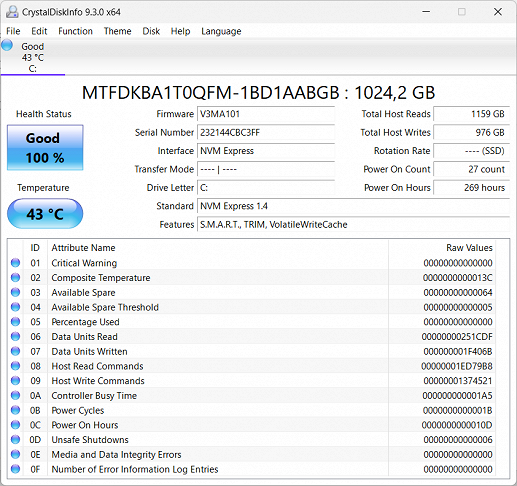
В соответствующих тестах он показывает неплохие, но далеко не рекордные результаты:

Предлагаем сравнить результаты тестов двух SSD с интерфейсом PCIe 4.0 x4: Western Digital SN560 SDDPNQE-1Too-1102 (1 ТБ, установленный в ноутбуке Asus Zenbook Duo UX8406MA) и Gigabyte AG470S1TB-SI (1 ТБ, установленный в ноутбуке Gigabyte Aorus 15 BSF-73KZ754SD).
Для наглядности приведем результаты в виде диаграмм:
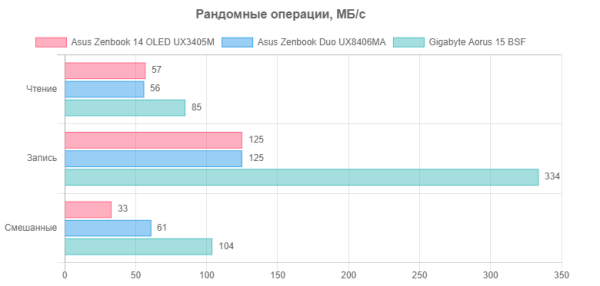
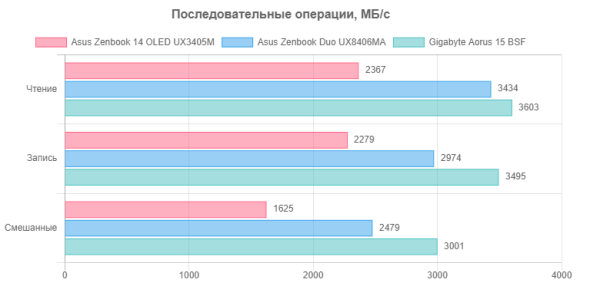
Поскольку выше выяснилась существенная зависимость от выбираемых в утилите MyAsus режимов (стандартный, тихий и с высокой производительностью), сначала посмотрим их влияние на поведение в реальных задачах, выбрав по одной из каждой категории нашего набора.
| Референсный результат (Intel Core i5-9600K) | Asus Zenbook 14 OLED UX3405M | |||
|---|---|---|---|---|
| Стандартный | Высокая производительность | Тихий | ||
| VidCoder 4.36, c | 385,9 | 448,0 | 309,6 | 601,9 |
| Вlender 2.79, с | 152,4 | 144,2 | 108,8 | 178,4 |
| Photodex ProShow Producer 9.0.3782, c | 191,1 | 224,7 | 186,2 | 283,2 |
| Phase One Capture One Pro 12.0, c | 254,2 | 255,9 | 244,7 | 305,2 |
| Abbyy FineReader 14 Enterprise, c | 492,0 | 457,9 | 321,0 | 571,1 |
| 7-Zip 19, c | 389,3 | 294,4 | 255,7 | 359,9 |
| NAMD 2.11, с | 167,4 | 256,7 | 170,4 | 338,1 |
| WinRAR 5.71 (Store), c | 78,0 | 25,0 | 22,9 | 25,6 |
Разница между стандартным и высокопроизводительным режимами часто огромна или значительна, за исключением тестов в Capture One и тестах, связанных с хранилищем, где различия минимальны, но в пользу высокопроизводительного режима. В стандартном режиме ноутбук часто либо уступает, либо находится на одном уровне с нашей референсной системой, что не характерно для более дорогих моделей, к которым относится новинка от Asus. Поэтому мы проводили все тесты в режиме высокой производительности и рекомендуем использовать этот режим для задач, требующих больше, чем простые офисные операции, несмотря на его потенциальную шумность.
Тихий режим, как ожидается, значительно снижает как шум, так и производительность. Однако даже в стандартном режиме ноутбук при максимальных нагрузках обычно не слишком шумный, поэтому режим «Тихий» вряд ли будет часто рекомендоваться, особенно если сравнивать с самыми доступными моделями ноутбуков.
С помощью утилиты MyAsus мы настраиваем высокопроизводительный режим.
Подбор соперников для сравнения оказался непростым: у нас были ноутбуки с новейшими процессорами Intel Core Ultra 9, и можно ожидать, что наша модель будет отстающей. Однако интересно увидеть, насколько значительно это отставание. Кроме того, мы взяли ноутбуки с интегрированной графикой Intel 12-го поколения (конечно, не из самых дешевых) и AMD (такие ноутбуки у нас редки), чтобы сравнить их тоже:
- Huawei MateBook X Pro 2024 (VGHH-X) с процессором Intel Core Ultra 9 185H (6 P-ядер/12 потоков + 10 E-ядер, до 5,1 ГГц, TDP 45-115 Вт), 32 ГБ LPDDR5X-7467 памяти и SSD 2 ТБ WD SN740 PCIe 4.0 x4,
- Huawei MateBook 14s (HKF-X) с Intel Core i7-12700H (6+8 ядер/20 потоков, до 3,5/4,7 ГГц, 35-115 Вт), 16 ГБ LPDDR4x-4266 памяти и SSD 1 ТБ Samsung PCIe 3.0 x4,
- Tecno Megabook T15DA с AMD Ryzen 7 5800U (8 ядер/16 потоков, до 1,9/4,4 ГГц, 10-25 Вт), 16 ГБ LPDDR4-4266 памяти и SSD 512 ГБ Foresee XP1000F512G PCIe 3.0 x4.
| Референсный результат (Intel Core i5-9600K) | Asus ZenBook 14 OLED UX3405M (Intel Core Ultra 7 155H) | Huawei MateBook X Pro (Intel Core Ultra 9 185H) | Huawei MateBook 14s HKF-X (Intel Core i7-12700H) | Tecno Megabook T15DA (AMD Ryzen 7 5800U) | |
|---|---|---|---|---|---|
| Видеоконвертирование, баллы | 100,0 | 140 | 135 | 145 | 119 |
| MediaCoder x64 0.8.57, c | 132,0 | 74,5 | 90,8 | 79,7 | 103,5 |
| HandBrake 1.2.2, c | 157,4 | 126,6 | 115,9 | 111,6 | 130,9 |
| VidCoder 4.36, c | 385,9 | 309,6 | 309,4 | 292,5 | 350,3 |
| Рендеринг, баллы | 100,0 | 158 | 166 | 169 | 135 |
| POV-Ray 3.7, с | 98,9 | 64,1 | 57,3 | 57,8 | 78,5 |
| Cinebench R20 | 122,2 | 76,2 | 77,3 | 68,9 | 85,1 |
| Вlender 2.79, с | 152,4 | 108,8 | 90,3 | 96,7 | 115,6 |
| Adobe Photoshop CС 2019 (3D-рендеринг), c | 150,3 | 83,7 | 90,4 | 87,6 | 109,3 |
| Создание видеоконтента, баллы | 100,0 | 135 | 164 | 154 | 114 |
| Magix Vegas Pro 16.0, c | 363,5 | 234,0 | 186,0 | 213,0 | 334,0 |
| Adobe After Effects CC 2019 v 16.0.1, с | 468,7 | 305,5 | 266,0 | 268,0 | 379,3 |
| Photodex ProShow Producer 9.0.3782, c | 191,1 | 186,2 | 148,0 | 157,0 | — |
| Обработка цифровых фотографий, баллы | 100,0 | 155 | 171 | 165 | 110 |
| Adobe Photoshop CС 2019, с | 864,5 | 582,2 | 600,7 | 575,1 | 831,5 |
| Adobe Photoshop Lightroom Classic СС 2019 v16.0.1, c | 138,5 | 57,5 | 50,1 | 61,2 | 120,2 |
| Phase One Capture One Pro 12.0, c | 254,2 | 244,7 | 200,8 | 191,1 | — |
| Распознавание текста, баллы | 100,0 | 153 | 173 | 190 | 150 |
| Abbyy FineReader 14 Enterprise, c | 492,0 | 321,0 | 284,0 | 259,2 | 328,9 |
| Архивирование, баллы | 100,0 | 146 | 153 | 174 | 128 |
| WinRAR 5.71 (64-bit), c | 472,3 | 339,2 | 317,3 | 282,9 | 361,5 |
| 7-Zip 19, c | 389,3 | 255,7 | 249,2 | 215,0 | 311,2 |
| Научные расчеты, баллы | 100,0 | 123 | 121 | 141 | 111 |
| LAMMPS 64-bit, c | 151,5 | 121,9 | 115,2 | 99,9 | 121,0 |
| NAMD 2.11, с | 167,4 | 170,4 | 168,9 | 114,2 | 144,5 |
| Mathworks Matlab R2018b, c | 71,1 | 53,3 | 53,7 | 48,5 | 72,7 |
| Dassault SolidWorks Premium Edition 2018 SP05 с пакетом Flow Simulation 2018, c | 130,0 | 91,5 | 106,0 | 107,0 | 121,0 |
| Интегральный результат без учета накопителя, баллы | 100,0 | 144 | 154 | 162 | 123 |
| WinRAR 5.71 (Store), c | 78,0 | 22,9 | 18,4 | 22,0 | 26,2 |
| Скорость копирования данных, с | 42,6 | 9,6 | 5,9 | 9,8 | 10,1 |
| Интегральный результат накопителя, баллы | 100,0 | 389 | 555 | 394 | 354 |
| Интегральный результат производительности, баллы | 100,0 | 194 | 226 | 211 | 169 |
Различия между ноутбуками, оснащенными процессорами Intel Core Ultra 7 и Intel Core Ultra 9, оказались довольно скромными. В некоторых случаях разница была на уровне случайных отклонений, а иногда модель Asus даже опережала конкурентов. Однако по интегральным результатам Asus все же оказалась немного позади. Это может показаться странным на первый взгляд, учитывая, что чипы имеют одинаковую архитектуру, отличаясь лишь частотами ядер и TDP. В конкретной модели потребление также может быть ограничено из-за компактности и ограничений системы охлаждения.
Интересно, что новая модель Asus проиграла ноутбуку Huawei MateBook 14s HKF-X с процессором Intel 12-го поколения.
Гораздо более доступный ноутбук Tecno с процессором AMD, хоть и не из самых современных и дорогих, ожидаемо отстал, но не настолько сильно. Для многих потенциальных покупателей он может выглядеть привлекательно благодаря сочетанию производительности и цены, особенно с учетом автономности и большего экрана, хотя качество матрицы у него значительно ниже.
Наша референсная десктопная система на базе 6-ядерного процессора Intel Core i5-9600K оказалась далеко позади.
Тестирование в играх
Интегрированный видеоадаптер имеет восемь ядер на базе архитектуры Xe LPG с тактовой частотой до 2,25 ГГц — именно такой предел мы и наблюдали во время предшествующих тестов.

До сих пор интегрированные видеокарты Intel не обеспечивали достаточной производительности даже для не самых новых игр при средних настройках качества. Однако новые видеокарты Intel Arc Graphics обещают значительно улучшенную производительность. Давайте проверим на практике, насколько играбельны будут игры.
В соответствии с методикой 2024 года проведем тестирование в четырех играх: танковом симуляторе, гоночном симуляторе, стрелялке и стратегии. Эти игры уже тестировались на других схожих ноутбуках, которые у нас были:
- Tecno Megabook T15DA с AMD Ryzen 7 5800U;
- Honor MagicBook 14 2023 (GLO-G561) с Intel Core i5-13500H и 16 ГБ LPDDR5-4800;
- Asus Zenbook Duo UX8406MA с Intel Core Ultra 9 185H и 32 ГБ LPDDR5.
Для ноутбука Zenbook 14X мы также опробуем два профиля, доступных в утилите MyAsus. Вот средние значения частоты кадров при настройках Medium и разрешении 1920×1080 (в скобках минимальные), усредненные по трем замерам:
| Игра, среднее качество, 1920×1080 | World of Tanks | F1 2018 | Gears 5 | Total War Saga: Troy | |
|---|---|---|---|---|---|
| Asus Zenbook 14 OLED UX3405M | Стандартный режим | 107 (65) | 65 (50) | 33 (23) | 66 (53) |
| Высокая производительность | 112 (68) | 80 (61) | 42 (27) | 77 (61) | |
| Tecno Megabook T15DA | 78 (45) | 46 (39) | 25 (21) | 40 (34) | |
| Honor MagicBook 14 2023 (GLO-G561) | 67 (50) | 59 (50) | 33 (27) | 42 (36) | |
| Asus Zenbook Duo UX8406MA | 72 (56) | 95 (67) | 44 (33) | 53/38 |
Различия при использовании двух режимов на Asus Zenbook 14 OLED присутствуют — они могут быть менее заметными в некоторых случаях и более значительными в других, но их нельзя объяснить случайными факторами. Это означает, что для игр однозначно рекомендуется переключаться на режим высокой производительности.
Даже в стандартном режиме этот ноутбук либо превосходит, либо не уступает моделям с процессорами AMD и Intel Core i5. В трех из четырех тестовых игр он достигает или превышает комфортные пороги: средние 60 fps и минимальные 30 fps.
Переключение на высокопроизводительный профиль еще больше улучшает показатели, хотя в игре Gears 5 порог в 60 fps так и не достигается.
Сравнение с Asus Zenbook Duo, который оснащен теоретически более мощным процессором, показало неоднозначные результаты: Zenbook Duo превосходит Zenbook 14 в гоночном симуляторе, но отстает в трех других играх при использовании режима высокой производительности. К сожалению, режим, использованный для тестирования Zenbook Duo в играх, не указан, но предполагается, что был использован стандартный режим, как и у Zenbook 14.
Таким образом, Asus Zenbook 14 OLED подходит для нетребовательных пользователей, желающих время от времени поиграть в игры. Главное — не забыть переключиться на подходящий профиль и быть готовым к повышенному уровню шума, что обычно связано с игровыми нагрузками.
Заключение
Впечатление от ноутбука Asus Zenbook 14 OLED UX3405M вполне типичное для продукции компании и серии ZenBook в частности: он обладает достойным внешним видом, компактными размерами и хорошей эргономикой, хотя клавиатура вызывает некоторые замечания. Вес не слишком маленький, но приемлем для данной конфигурации.
Производительность этой компактной модели вполне достаточная, хотя не исключительная. Графическое ядро нового процессора Intel показывает лучшие результаты по сравнению с предшественниками, но не делает ноутбук идеальным выбором для игр. Даже в режиме высокой производительности и при выполнении «тяжелых» задач, включая игры, шум ноутбука остается на умеренном уровне, особенно если переключиться в стандартный режим.
Время автономной работы очень хорошее, и батарея заряжается быстро, что является большим плюсом. Наличие двух портов Thunderbolt 4 USB-C соответствует современным требованиям, однако отсутствие второго порта USB-A огорчает, хотя такая проблема встречается не только в компактных ноутбуках.
Экран ноутбука качественный, с достаточно высокой яркостью и автоматической регулировкой по датчику освещенности. Утилита MyAsus позволяет выбирать профили цветопередачи до стандартов. Стоит отметить заметный «эффект зеркала» на экране.
Отметим также наличие различных вариантов конфигурации. Важно учесть, что невозможно добавить оперативную память, а заменить SSD возможно, что требует определения необходимой конфигурации на стадии покупки.